键盘wasd用不了 键盘wasd键失灵无法输入字母怎么办
更新时间:2024-01-07 15:49:17作者:xtyang
当我们使用电脑时,键盘是我们最常用的输入设备之一,有时我们可能会遇到键盘失灵的问题,特别是当键盘上的某些按键,比如WASD键,无法正常工作时。这给我们的日常工作和学习带来了不便,我们可能无法输入字母或执行一些必要的操作。当键盘上的WASD键失灵时,我们应该怎么办呢?本文将为大家介绍一些解决这个问题的方法。
具体方法:
1.键盘的WASD键无法按出的时候往往是切换方向键的模式导致的,比如在打游戏的时候切换的方向键。

2.如果是因为游戏导致的方向键的切换,可以按住键盘上的FN不放。再依次按一下WASD键,这样就切换回来了。

3.还有一种情况就是在游戏模式下的shift键导致的,再次按一下shift键就可能恢复使用了。

4.我们还可以通过使用——控制面板的筛选键来解决,点击进入——控制面板。
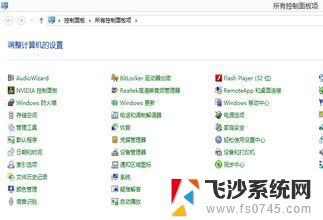
5.在控制面板中的搜索框中输入——轻松访问中心,进入访问中心界面。
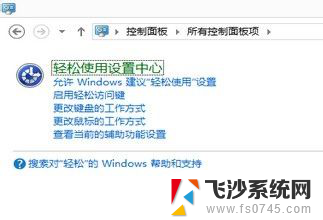
6.在最下方找到——使键盘更易使用,鼠标左键点击一下打开进入。
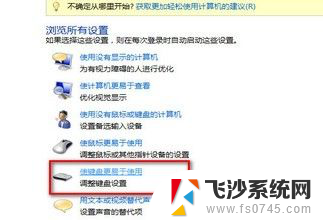
7.在打开的界面中,最下方找到——启用筛选键,将前方的方框勾选上,一般情况能够改善。
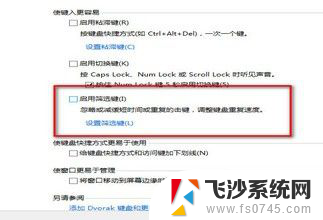
以上就是键盘无法使用wasd键的全部内容,如果遇到此问题,请根据我们提供的操作步骤解决,这一过程非常简单快速。
键盘wasd用不了 键盘wasd键失灵无法输入字母怎么办相关教程
-
 电脑键盘打不了l字母 笔记本电脑键盘无法输入字母
电脑键盘打不了l字母 笔记本电脑键盘无法输入字母2023-10-26
-
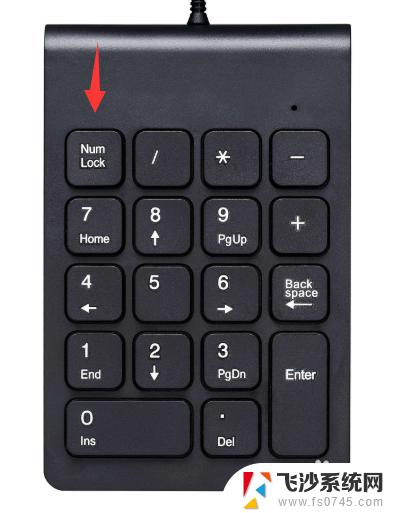 键盘字母不对应怎么办 键盘输入字母错乱怎么办
键盘字母不对应怎么办 键盘输入字母错乱怎么办2023-10-31
-
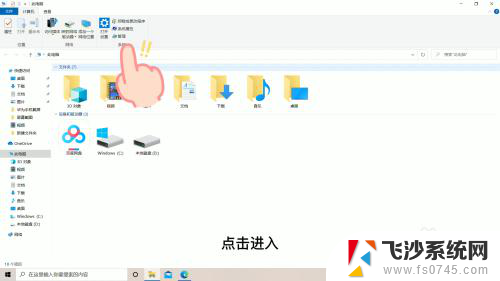 键盘输不了字是怎么回事 键盘无法正常输入字
键盘输不了字是怎么回事 键盘无法正常输入字2024-04-25
-
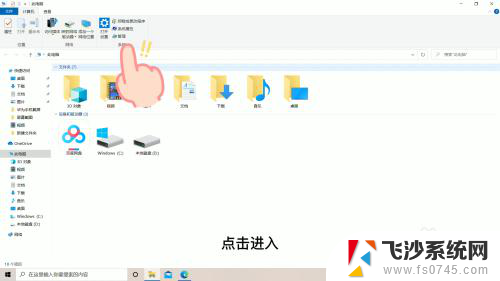 键盘打不上字怎么办 键盘故障无法输入字
键盘打不上字怎么办 键盘故障无法输入字2024-09-02
- 电脑上键盘打不出来字怎么办 电脑键盘无法输入字
- 键盘输入字母变成数字怎么切换 笔记本电脑键盘输入字母变成数字
- 电脑突然无法打字怎么办 电脑键盘失灵无法输入字怎么办
- 键盘怎么调大写字母 电脑键盘如何切换为大写输入
- dareu键盘失灵 达尔优机械键盘按键不灵修复方法
- 电脑字母键盘打不出字母 键盘上某些字母无法打出怎么解决
- 微信来消息隐藏内容怎么设置 怎样在苹果手机上隐藏微信消息内容
- 如何屏蔽edge浏览器 Windows 10 如何禁用Microsoft Edge
- 桌面程序不见了怎样找回 电脑桌面软件不见了怎么找回
- 如何调整微信声音大小 怎样调节微信提示音大小
- 免密连接wifi 没有WIFI密码连接方式
- 怎样让笔记本风扇声音变小 如何减少笔记本风扇的噪音
电脑教程推荐
- 1 如何屏蔽edge浏览器 Windows 10 如何禁用Microsoft Edge
- 2 如何调整微信声音大小 怎样调节微信提示音大小
- 3 怎样让笔记本风扇声音变小 如何减少笔记本风扇的噪音
- 4 word中的箭头符号怎么打 在Word中怎么输入箭头图标
- 5 笔记本电脑调节亮度不起作用了怎么回事? 笔记本电脑键盘亮度调节键失灵
- 6 笔记本关掉触摸板快捷键 笔记本触摸板关闭方法
- 7 word文档选项打勾方框怎么添加 Word中怎样插入一个可勾选的方框
- 8 宽带已经连接上但是无法上网 电脑显示网络连接成功但无法上网怎么解决
- 9 iphone怎么用数据线传输文件到电脑 iPhone 数据线 如何传输文件
- 10 电脑蓝屏0*000000f4 电脑蓝屏代码0X000000f4解决方法